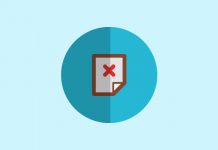Stellar Data Recovery s’est imposé comme l’un des logiciels de récupération de données les plus mentionnés en ligne. Cependant, nous avons remarqué que de nombreux articles présentant l’application, par souci de concision, omettaient des détails critiques ou des analyses qui auraient grandement aidé les utilisateurs à faire le meilleur choix possible pour leurs besoins personnels.
Stellar Data Recovery s’est imposé comme l’un des logiciels de récupération de données les plus mentionnés en ligne. Cependant, nous avons remarqué que de nombreux articles présentant l’application, par souci de concision, omettaient des détails critiques ou des analyses qui auraient grandement aidé les utilisateurs à faire le meilleur choix possible pour leurs besoins personnels.
Alors, nous avons créé l’analyse la plus complète, riche en valeur et facile à comprendre de Stellar Data Recovery (versions pour Mac et Windows) en 2024. Notre couverture comprend une démonstration de l’application, des résultats de récupération dans des conditions réelles, et bien plus encore. Continuez à lire !
Table des matières
Aperçu rapide de Stellar Data Recovery pour Mac et Windows
Nous commençons par un bref aperçu de l’application Stellar Data Recovery. Dans cette section, nous passerons rapidement en revue les qualités les plus importantes de l’outil, telles que ses exigences, ses avantages et inconvénients, et son prix. Ce contenu devrait vous présenter les facteurs clés susceptibles d’influencer de manière significative votre décision d’utiliser l’outil et fournir un contexte utile pour le reste de l’article.
Configuration requise :
- 4 Go de RAM
- 250 Mo d’espace disque libre
- Windows 7, 8, 10 et 11
- MacOS Catalina 10.12 à macOS Sonoma 14 (64 bits)
Pros
- Interface simple et accessible
- Plusieurs vues utiles pour les fichiers trouvés
- Équipe de support réactive
- Bon ensemble de fonctionnalités, incluant S.M.A.R.T., la création de sauvegarde et le clonage de disque
- Possibilité d’ajouter des signatures de fichiers personnalisées
- Réparation de vidéos et photos (uniquement pour les licences de niveau 3 ou « Premium »)
- Le scan et la récupération sont plus longs par rapport à d'autres applications
- Cela n'a pas fonctionné avec une clé USB ayant un système de fichiers corrompu et il ne peut pas scanner de disques sans système de fichiers
- La fonction d'aperçu est lente et ne fonctionne que pour des types de fichiers limités (et seulement jusqu'à 100 Mo de taille de fichier)
- Reconnaît moins de signatures de fichiers par rapport à d'autres applications
- Ne renseigne pas les utilisateurs sur les secteurs défectueux ; ne pas prendre en compte les secteurs défectueux peut être désastreux pour les tentatives de récupération
- Légèrement cher par rapport à d'autres applications si l'on considère ce qu'il offre et de nombreuses fonctionnalités clés sont disponibles uniquement pour des licences de niveau 2 (”Professionnel”) ou supérieur (par exemple, création d'image disque, récupération de données à partir de fichiers RAW, récupération de disque dur non amorçable, etc.)
Le plus adapté pour
Bien que la plupart des logiciels de récupération de données se ressemblent à première vue, ces applications possèdent des caractéristiques uniques qui les rendent plus adaptées à certains cas d’utilisation. En d’autres termes, il n’existe pas d’application de récupération « parfaite pour tout le monde » – vous devrez en choisir une qui répond le mieux à vos besoins.
Pour vous aider, nous avons analysé les fonctionnalités, les points forts et les limitations de Stellar Data Recovery. Voici les scénarios où nous recommandons le plus cette application :
- Débutants qui recherchent une interface simple et pratique
- Numérisation de disques de stockage non-RAW et sans problèmes (par exemple, pas de secteurs défectueux, démarrage correct, etc.)
- Utilisateurs qui ont besoin (et sont prêts à payer pour) des outils de récupération et de réparation de vidéos et de photos ; nous pouvons garantir leur efficacité
Plus cela vous concerne, mieux c’est.
Récupération de nombreuses photos, grâce à la vue galerie (notez que les signatures de fichiers courantes sont prises en charge mais il se peut que vous deviez ajouter des signatures de fichiers personnalisées en fonction de vos données. Les limites d’aperçu sont également seulement jusqu’à 100 Mo par fichier)
Fonctionnalités de Stellar Data Recovery
Cette section présente les principales caractéristiques de Stellar Data Recovery, accompagnées de brèves descriptions pour chacune d’entre elles. Bien qu’il y ait des possibilités d’amélioration, nous avons été impressionnés par le fait que cette application possédait les outils que nous attendons d’un logiciel de récupération de données moderne de qualité supérieure. Elle a même fourni des outils supplémentaires que d’autres applications n’offrent généralement pas.
- Prise en charge de plusieurs dispositifs de stockage – Outre leurs disques système respectifs, les versions Mac et Windows de cette application peuvent restaurer des données à partir de disques durs, de SSD, de cartes SD (et d’autres cartes mémoire), de clés USB, de CD et de DVD. La récupération mobile est disponible dans des applications séparées (avec des licences distinctes).
- 3 types de scan – Le scan approfondi, le scan rapide et le scan par signature sont tous présents dans cette application. Cependant, son scan par signature est de loin supérieur par rapport aux deux autres.
- Prise en charge des systèmes de fichiers – La version Windows de cette application prend en charge la récupération à partir des systèmes de fichiers NTFS, FAT32 et ExAT, tandis que la version Mac prend en charge la récupération à partir des systèmes de fichiers HFS+ et APFS.
- Outils de navigation de fichiers – Les utilisateurs peuvent rechercher des fichiers spécifiques, filtrer les données par type, parcourir les fichiers en vue arborescente et prévisualiser les types de fichiers courants (jusqu’à une taille de fichier de seulement 100 Mo).
- Récupération RAID de base – Peut récupérer des données à partir de RAID 1, 0 et JBOD.
Sauvegarde d’image disque et clonage de disque – Les utilisateurs peuvent créer des sauvegardes d’image disque ou cloner des disques entiers vers un autre dispositif de stockage. - Outils de réparation de photos et vidéos – Les licences de niveau 2 et 3 permettent aux utilisateurs de réparer des photos et des vidéos corrompues (ce qui arrive couramment lors de tentatives de récupération)
- S.M.A.R.T. – Cette application peut vérifier la technologie S.M.A.R.T. (Self-Monitoring Analysis and Reporting Technology) sur les disques internes uniquement.
Dernières mises à jour de l’application
Stellar Data Recovery a été mis à jour vers la version 11.6.0, apportant des améliorations à sa compatibilité générale et à la performance de son scan. Voici l’essentiel des derniers changements de l’application :
- Prise en charge améliorée des types de fichiers – Le nombre de types de fichiers reconnus par l’application a augmenté (271 formats parmi les images, vidéos, documents, fichiers audio, et plus encore).
- Prise en charge améliorée du système de fichiers – La prise en charge a été améliorée pour tous les principaux systèmes de fichiers : APFS et HFS+ (Mac), ExFAT, FAT32 et NTFS (Windows).
- Corrections de bugs – Les problèmes de plantage et de corruption lors des analyses ont été résolus, ainsi que les problèmes liés à l’interface utilisateur.
- Optimisations générales – L’application a été mise à jour pour fonctionner sur les systèmes d’exploitation et processeurs les plus récents
Résultats des tests de récupération de données en conditions réelles
Cette section offre une couverture complète de notre expérience avec Stellar Data Recovery. Ci-dessous, nous montrons l’installation de l’application, la configuration du scan, la navigation dans les fichiers récupérés et leur enregistrement dans un emplacement sécurisé. À chaque étape, nous nous sommes assurés d’explorer autant que possible les fonctionnalités de l’application qui sont pertinentes pour l’utilisateur moyen.
À la fin de cette section, nous avons tabulé nos résultats de récupération en fonction de l’opération de récupération exacte que nous démontrons ci-dessous. De cette manière, nous visons à vous montrer précisément à quoi vous attendre lorsque vous utilisez Stellar Data Recovery afin que vous puissiez prendre la décision la plus éclairée possible.
Installation
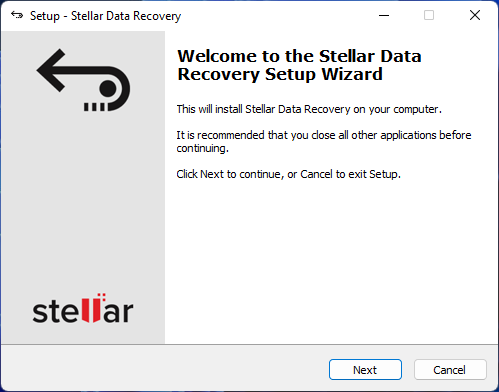
Télécharger et installer Stellar Data Recovery était aussi simple que de cliquer sur un bouton de téléchargement sur leur site web officiel.
Sur Mac, l’installation est un peu plus fastidieuse – au lieu d’un lien de téléchargement direct sur le site, l’équipe nous a envoyé un email avec un lien vers une autre page qui contient le fichier téléchargeable réel.
Une fois le EXE ou le DMG téléchargé, l’installation elle-même était tout aussi simple. Sur Windows, nous étions accueillis par un assistant d’installation à l’apparence familière. Sur Mac, nous étions invités à copier l’application dans le dossier Applications.
Nous n’avons rencontré aucun logiciel malveillant ni aucun élément malveillant/déshonnête tout au long des processus de téléchargement et d’installation. 👍
Numérisation & Récupération
Dans cette section, nous allons démontrer notre tentative réelle de récupération de données à partir d’une clé USB en utilisant Stellar Data Recovery. À la fin, nous récapitulerons nos résultats.
Type de fichier & sélection de la source
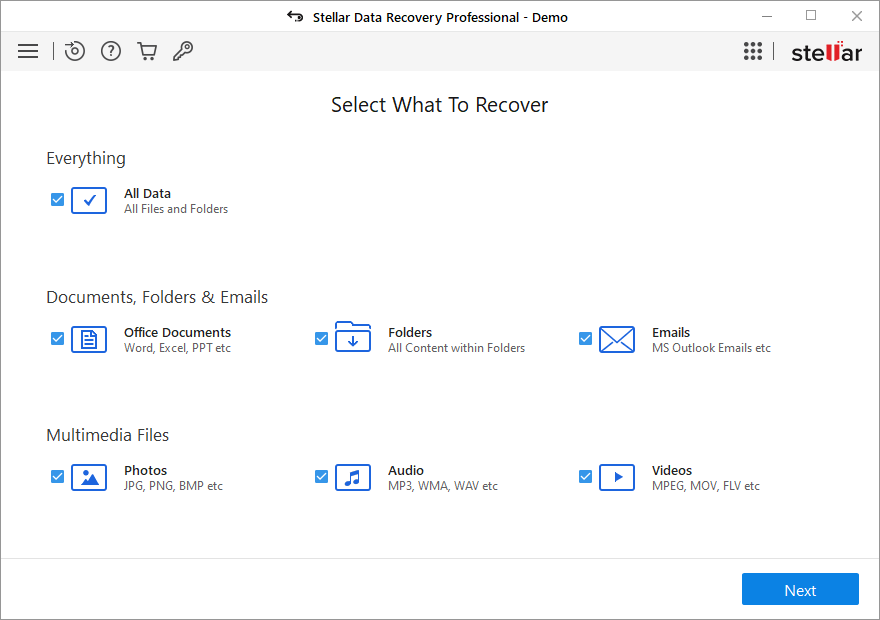
Stellar Data Recovery nous a demandé de sélectionner les types de fichiers que nous souhaitons restaurer et l’appareil à partir duquel nous voulons les restaurer.
Nous apprécions la possibilité de sélectionner des types de données car cela nous permet de donner la priorité à certaines données (si nécessaire) et de raccourcir le temps de numérisation. Cela nous permet également d’éviter de perdre du temps et des ressources en désélectionnant les types de fichiers dont nous n’avons pas besoin.

Nous avons remarqué que nous devions activer spécifiquement le Deep scan à l’aide d’un interrupteur au bas du menu. Nous préférons les outils qui utilisent tous les temps de scan automatiquement, mais cela dépend des préférences de l’utilisateur.
Navigation dans les Fichiers Récupérés
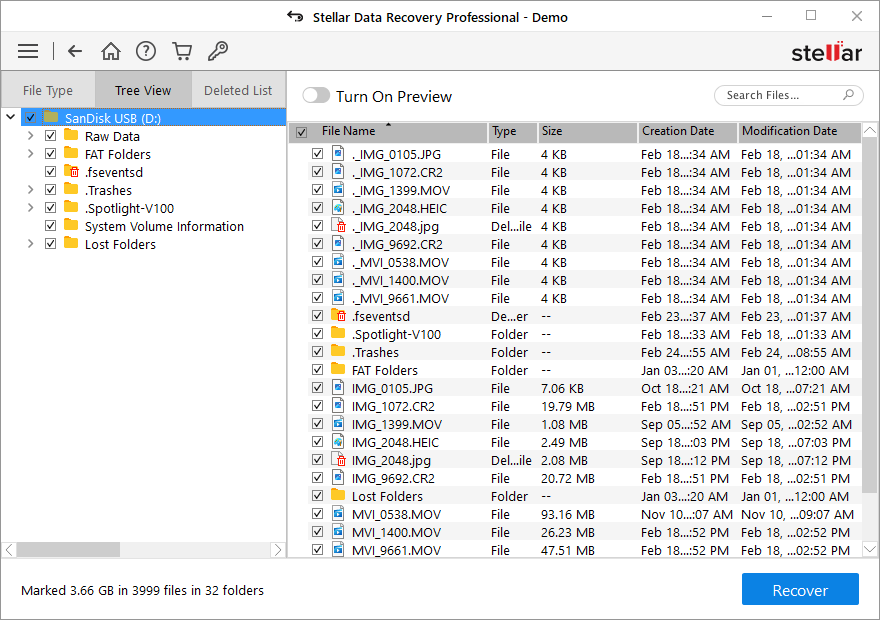
Stellar Data Recovery a offert des fonctionnalités adéquates pour nous permettre de trier, organiser et trouver facilement nos fichiers manquants. Voici une liste rapide :
- Vues multiples – Les vues Liste classique, Liste des fichiers et Liste des fichiers supprimés nous ont permis d’organiser les fichiers trouvés et vous pouvez les visualiser sous forme de liste, d’icônes (utile pour les images et vidéos), en colonnes ou avec un effet cover flow.
- Outil de prévisualisation – Nous pouvions double-cliquer sur un fichier pour afficher un aperçu dans une fenêtre différente.
- Barre de recherche – Nous avons recherché facilement des fichiers spécifiques en tapant leur nom de fichier ou des parties de leur nom dans la barre de recherche.
Sauvegarde des fichiers récupérés
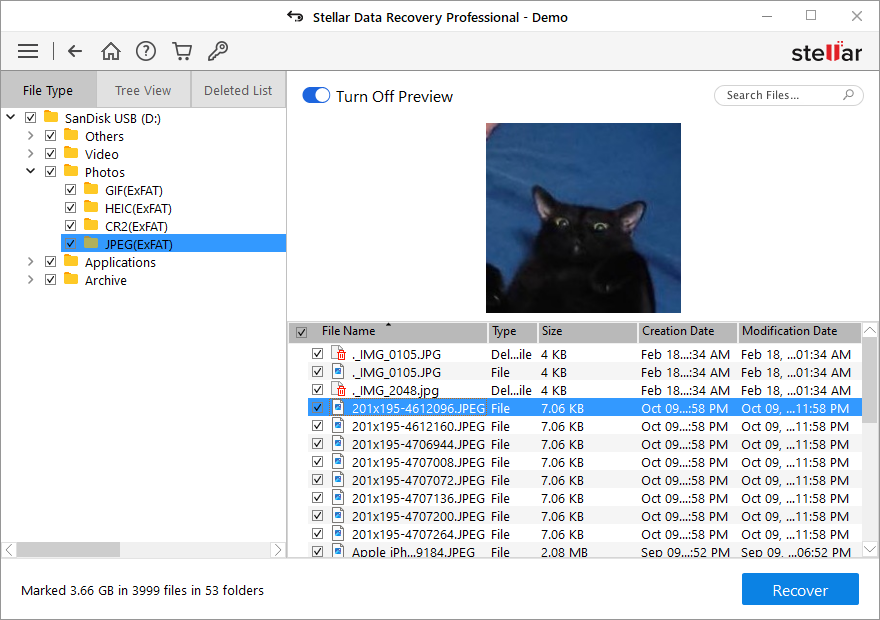
Tous les fichiers sont sélectionnés par défaut. Nous avons dû désélectionner manuellement les fichiers que nous ne voulions pas récupérer en cliquant sur les cases cochées à côté d’eux. Heureusement, nous pouvions désélectionner des dossiers entiers ou certains types de fichiers en utilisant les différentes vues.
Nous avons cliqué sur le bouton Récupérer en bas de notre écran et nous avons pu facilement sélectionner un emplacement pour sauvegarder les fichiers restaurés.
Résultats de récupération
Pour contexte, la clé USB que nous avons scannée contenait 9 fichiers d’une taille totale de 270 Mo. Ils étaient composés de 5 vidéos et 4 photos avec diverses extensions. Cependant, Stellar Data Recovery a trouvé bien plus que cela ; le logiciel de récupération de données va essayer de restaurer tout ce qu’il peut, y compris des fichiers vieux de plusieurs années (parfois, de plusieurs décennies) qui n’ont pas été écrasés ou seulement partiellement écrasés.
Voici les résultats exacts de la tentative de récupération que nous avons démontré ci-dessus :
| Paramètre | Résultat |
| Nombre de fichiers trouvés | 3,999 (47 dossiers) |
| Taille totale des données trouvées | 3.66 Go |
| Temps de scan | 25 minutes |
| Taille du périphérique de stockage | 16 Go |
Tarification
Stellar Data Recovery propose 3 niveaux différents d’abonnements et une version d’essai gratuite.
De nombreuses fonctionnalités impressionnantes de Stellar Data Recovery ne sont disponibles que pour certains niveaux, et naviguer sur les nombreuses pages de tarification du site officiel peut être fastidieux. Pour vous aider à examiner tous les niveaux de licence plus rapidement, nous avons rassemblé tous les détails de tarification de l’application dans le tableau ci-dessous.
| Type de Licence | Fonctionnalités Notables | Prix pour Windows | Prix pour Mac |
| Gratuit | Scan et aperçu illimités, 1 Go de récupération gratuite, S.M.A.R.T | Gratuit | Gratuit |
| Standard | Tout dans Gratuit, récupération de données illimitée, support BitLocker | 39,99 $ par mois, 49,99 $ par an, 99 $ pour une licence à vie | 69,99 $ par an, 129 $ pour une licence à vie |
| Professionnel | Tout dans Standard, récupération de partition, récupération de CD/DVD, création d’image disque, clonage de disque | 69,99 $ par mois, 69,99 $ par an, 149 $ pour une licence à vie | 89,99 $ par an, 149 $ pour une licence à vie |
| Premium | Tout dans Professionnel, réparation de photos et vidéos corrompues, extraction de miniatures | 79,99 $ par mois, 99,99 $ par an, 199 $ pour une licence à vie | 99,99 $ par an, 199 $ pour une licence à vie |
Stellar Data Recovery face aux concurrents
Un excellent moyen pour les utilisateurs de juger objectivement la valeur d’un logiciel est de le comparer à ses concurrents les plus proches. Dans le tableau ci-dessous, nous comparons Stellar Data Recovery avec trois autres applications de récupération de données qui sont similaires en termes de réputation et de maturité sur le marché. Nos paramètres couvrent le prix, les capacités de la version d’essai gratuite et leurs meilleures fonctionnalités.
| Logiciel de récupération de données | Prix | Types d’abonnement | Essai Gratuit | Meilleures Fonctionnalités |
| Stellar Data Recovery | 39 $ ~ 99,99 $ (Windows), 69,99 $ ~ 199 $ (Mac) | Mensuel (uniquement Windows), annuel, à vie | 1 Go de récupération de données gratuite | Bon scanner de signature, types de vue utiles, outils de réparation de photos et vidéos |
| Disk Drill | 79,99 $ (licence 2-en-1 pour les versions Windows et Mac) | À vie | 500 Mo de récupération de données gratuite (uniquement Windows) | Bonne performance de tous les types de scan, la version Mac peut restaurer les appareils iOS et Android, gère très bien plusieurs scénarios de perte de données |
| EaseUS Data Recovery Wizard | 69,95 $ ~ 149,95 $ (Windows), 89,95 $ ~ 169,95 $ (Mac) | Mensuel, annuel, à vie | 2 Go de récupération de données gratuite | Interface conviviale pour les débutants, bonne performance générale |
| R-Studio | 79,99 $ (Windows, Mac et Linux) | À vie | Récupération de données gratuite illimitée mais seulement pour les fichiers de 20 Ko et moins | Support RAID avancé et récupération via réseau, numérisation très personnalisable, large gamme de fonctionnalités, excellent pour les techniciens |
Verdict
Stellar Data Recovery fait beaucoup de choses correctement – il dispose d’une interface agréable, offre des fonctionnalités de récupération adéquates et possède des outils uniques qui le distinguent des autres applications.
En général, certains de ses concurrents offrent un meilleur rapport qualité-prix. Toutefois, c’est un choix très solide pour récupérer des fichiers (en particulier des photos et des vidéos) qui ont été perdus à cause d’une suppression accidentelle ou d’un formatage. Ses outils de réparation peuvent même donner aux utilisateurs une meilleure chance de restaurer des fichiers qui ont été partiellement écrasés.
Toutefois, les utilisateurs confrontés à des scénarios de perte de données bien plus complexes (système de fichiers RAW, corruption grave, etc.) peuvent trouver que Stellar Data Recovery n’est pas à la hauteur.
Dans l’ensemble, nous pensons que Stellar Data Recovery mérite en grande partie sa réputation, mais il y a des domaines où l’application pourrait bénéficier d’améliorations significatives.